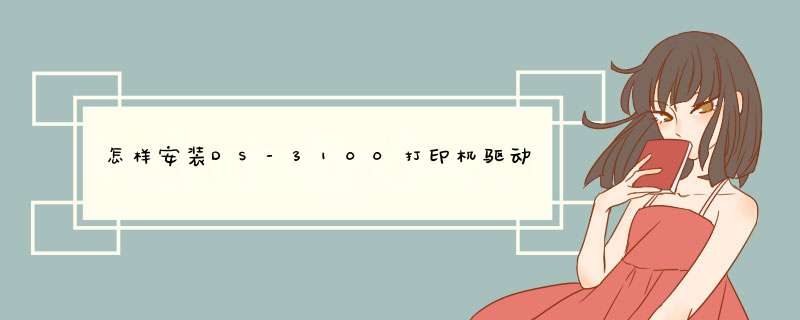
第二步:此时主机将会进行新打印机的检测,很快便会发现已经连接好的打印机,根据提示将打印机附带的驱动程序光盘放入光驱中,安装好打印机的驱动程序后,在“打印机和传真”文件夹内便会出现该打印机的图标了。
第三步:在新安装的打印机图标上单击鼠标右键,选择“共享”命令,打开打印机的属性对话框,切换至“共享”选项卡,选择“共享这台打印机”,并在“共享名”输入框中填入需要共享的名称,例如CompaqIJ,单击“确定”按钮即可完成共享的设定。
提示:如果希望局域网内其他版本的 *** 作系统在共享主机打印机时不再需要费力地查找驱动程序,我们可以在主机上预先将这些不同版本选择 *** 作系统对应的驱动程序安装好,只要单击“其他驱动程序”按钮,选择相应的 *** 作系统版本,单击“确定”后即可进行安装了。
2.配置网络协议
为了让打印机的共享能够顺畅,我们必须在主机和客户机上都安装“文件和打印机的共享协议”。
右击桌面上的“网上邻居”,选择“属性”命令,进入到“网络连接”文件夹,在“本地连接”图标上点击鼠标右键,选择“属性”命令,如果在“常规”选项卡的 “此连接使用下列项目”列表中没有找到“Microsoft网络的文件和打印机共享”,则需要单击“安装”按钮,在d出的对话框中选择“服务”,然后点击 “添加”,在“选择网络服务”窗口中选择“文件和打印机共享”,最后单击“确定”按钮即可完成。
3.客户机的安装与配置
现在,主机上的工作我们已经全部完成,下面就要对需要共享打印机的客户机进行配置了。我们假设客户机也是Windows XP *** 作系统。在网络中每台想使用共享打印机的电脑都必须安装打印驱动程序。
第一步:单击“开始→设置→打印机和传真”,启动“添加打印机向导”,选择“网络打印机”选项。
第二步:在“指定打印机”页面中提供了几种添加网络打印机的方式。如果你不知道网络打印机的具体路径,则可以选择“浏览打印机”选择来查找局域网同一工作组内共享的打印机,已经安装了打印机的电脑,再选择打印机后点击“确定”按钮如果已经知道了打印机的网络路径,则可以使用访问网络资源的“通用命名规范”(UNC)格式输入共享打印机的网络路径,例如“\\james\compaqIJ”(james是主机的用户名),最后点击“下一步”。
第三步:这时系统将要你再次输入打印机名,输完后,单击“下一步”按钮,接着按“完成”按钮,如果主机设置了共享密码,这里就要求输入密码。最后我们可以看到在客户机的“打印机和传真”文件夹内已经出现了共享打印机的图标,到这儿我们的网络打印机就已经安装完成了。
4.让打印机更安全
如果仅仅到此为止的话,局域网内的非法用户也有可能趁机使用共享打印机,从而造成打印成本的“节节攀升”。为了阻止非法用户对打印机随意进行共享,我们有必要通过设置账号使用权限来对打印机的使用对象进行限制。通过对安装在主机上的打印机进行安全属性设置,指定只有合法账号才能使用共享打印机。
第一步:在主机的“打印机和传真”文件夹中,用鼠标右键单击其中的共享打印机图标,从右键菜单中选择“属性”选项,在接着打开的共享打印机属性设置框中,切换“安全”选项卡。
第二步:在其后打开的选项设置页面中,将“名称”列表处的“everyone”选中,并将对应“权限”列表处的“打印”选择为“拒绝”,这样任何用户都不能随意访问共享打印机了。
第三步:接着再单击“添加”按钮,将可以使用共享打印机的合法账号导入到“名称”列表中,再将导入的合法账号选中,并将对应的打印权限选择为“允许”即可。
重复第三步即可将其他需要使用共享打印机的合法账号全部导入进来,并依次将它们的打印权限设置为“允许”,最后再单击“确定”按钮即可。
提示:如果找不到“安全”选项卡,可以通过在文件夹菜单栏上依次选择“工具→文件夹选项→查看”,取消“使用简单文件共享”即可。
参考资料:http://zhidao.baidu.com/question/1498071.html
1.首先确认连接正确:2.打开storage
manager,右键管理站名,选择自动搜索
3.对话框下方会有自动搜索进度条,搜索结束会发现连接的DS3400
4.重命名ds3400:
5.打开管理界面:
6.通过管理界面的summary选项卡,查看盘柜的各种属性信息:
7.手动添加主机,选择config选项卡中的config
host
access(manual):
8.创建host,选择windows2K3
non-cluster
9.选择主机的HBA卡,storage
manager会自动搜索HBA卡无需抄写WWN号,也可以选择“edit”选项,手动添加HBA卡:
10.非双机访问,选择默认选项:
11.回到config选项卡,创建array和lun并映射到服务器上,选择“create
logical
drives”:
12.配置未划分的空间:
13.手动创建array:
14.选择3块硬盘做RAID5,点选”calculate”选项计算容量才可以继续配置:
15.在”new
logical
drive
capacity”输入框中输入要创建的lun大小(默认为原始array大小),后根据应用类型选择segment
size:
16.映射到本文档开始时创建的host,选择一个LUN(未加partition许可情况下,每个partition可创建32个lun):
17.选择”yes”继续创建lun2:
18.选择从空闲空间创建logical
drive:
19.步骤同创建lun1:
20.映射到host,此时lun自动变为1(第一个logical
drive占用了lun0):
21.在config选项卡中选择”config
hot-spare”,手动创建全局热备份:
22.选择未用的硬盘:
23.热备份:
最后,在windows2003中打开”服务”面板,选择”磁盘管理”,可以看到新添加的两块硬盘,初始化并分区即可。
RHEL中步骤雷同。
1、选择laserjet 2200series pcl5的驱动安装直到完成即可。
2、如果使用2200驱动替代安装无法打印,可以下载网站上win7 64位系统下通用pcl5的驱动,链接如下:
http://h20564.www2.hp.com/hpsc/swd/public/detail?sp4ts.oid=1137922&swItemId=ds_99378_6&swEnvOid=4063
将打印机和电脑使用usb线连接好后,下载驱动。
驱动程序下载后,右击.exe安装文件解压缩,记住解压后文件保存的位置,然后使用添加打印机的方式按装驱动,以下是添加打印机驱动的具体方法:
打开控制面板-打印机,选择添加打印机,点下一步,选择添加本地打印机,端口选择为:usb或是dot4,再点击下一步,选择驱动,点击“从磁盘安装”,再点击浏览,选择到下载后解压缩的文件夹,选中其中的 *.inf文件,点击确定,再点击下一步,按照提示安装,直到完成。
以上是安装通用驱动的方法
欢迎分享,转载请注明来源:内存溢出

 微信扫一扫
微信扫一扫
 支付宝扫一扫
支付宝扫一扫
评论列表(0条)